首先确认是否开启本地同步功能,再按步骤操作:1. 安装夸克网盘PC端并登录账号;2. 设置同步盘路径如D:\QuarkBackup,选择需备份的学习资料开启同步;3. 或手动选中文件下载至指定文件夹如E:\StudyMaterials;4. 也可在手机端生成分享链接,电脑端打开链接下载全部内容完成备份。
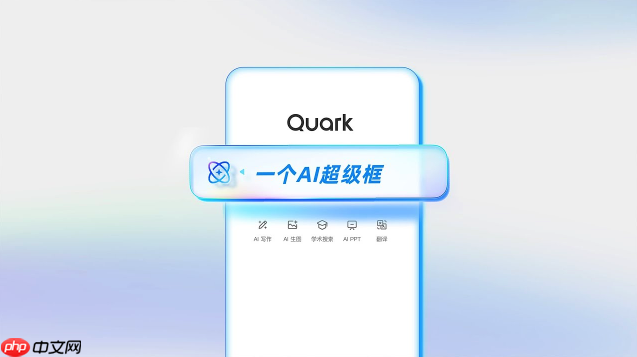
如果您尝试将夸克网盘中的学习资料进行本地备份,但未找到合适的操作路径,则可能是由于未开启本地同步功能或未正确设置备份目录。以下是实现备份的具体步骤:
本文运行环境:联想小新Pro 16,Windows 11
使用夸克网盘官方客户端可以实现学习资料的自动同步,确保本地文件夹与云端内容保持一致。此方法适合需要长期更新和管理的学习资料。
1、在电脑上打开浏览器,访问夸克网盘官网,下载并安装夸克网盘PC客户端。
2、启动客户端后,使用与手机端相同的账号登录,确保云端数据完整加载。
3、进入“同步盘”或“我的同步文件夹”设置界面,选择一个本地路径作为备份存储位置,例如:D:\QuarkBackup。
4、勾选需要备份的学习资料文件夹,点击“开始同步”,客户端将自动下载选中内容至指定目录。
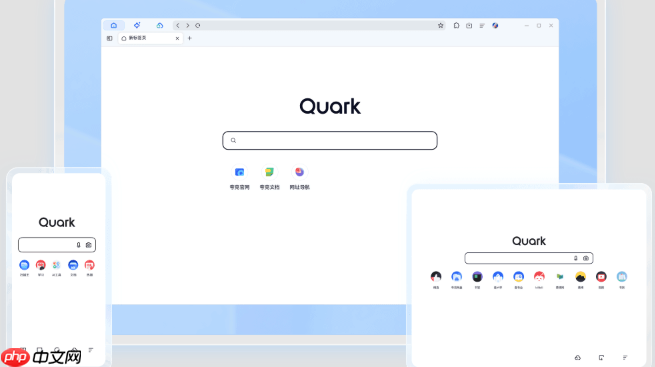
对于不需要持续同步的特定学习资料,可通过手动方式将文件逐一下载至电脑,操作灵活且便于分类管理。
1、打开夸克网盘客户端或网页版,进入“学习资料”所在目录。
2、选中需要备份的文件或文件夹,点击“下载”按钮。
3、在弹出的窗口中选择保存路径,建议设置专门的学习资料文件夹,如:E:\StudyMaterials。
4、等待下载进度完成,前往指定路径检查文件完整性。
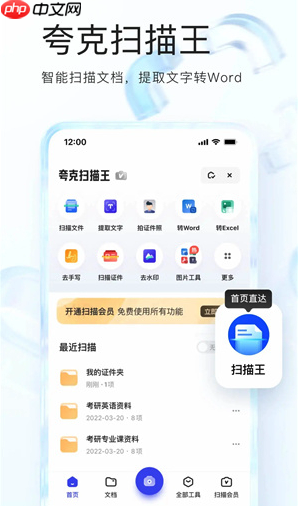
当电脑与手机在同一网络环境下,可通过生成分享链接的方式快速传输学习资料,避免依赖第三方工具。
1、在手机端夸克网盘中,长按目标学习资料文件夹,选择“生成分享链接”。
2、关闭链接有效期设置为“永久有效”,并关闭提取密码以简化操作流程。
3、将生成的链接复制到电脑浏览器地址栏中打开,点击“下载全部”按钮。
4、选择本地磁盘中的目标文件夹,确认开始下载,系统将打包并传输所有选中内容。

新用户注册第一天领取1T容量:新用户,用手机在你的手机软件商店下载夸克app,然后保存我分享的任意一个文件,即可领取1T容量;




Copyright 2014-2025 https://www.php.cn/ All Rights Reserved | php.cn | 湘ICP备2023035733号